Флешка microSD – это маленькое устройство, которое может хранить огромное количество данных. Она удобна и проста в использовании, но иногда файлы с флешки могут быть случайно удалены или потеряны из-за ошибок или сбоев в работе. Как восстановить эти файлы и вернуть их на флешку? В этой статье мы рассмотрим лучшие советы и подробные инструкции, которые помогут вам восстановить утерянные данные с флешки microSD.
Первым шагом при восстановлении файлов с флешки microSD является остановка использования флешки и ее подключений к компьютеру. Это необходимо, чтобы предотвратить случайную запись новых данных на флешку, что может привести к перезаписи утерянных файлов и сделать их восстановление практически невозможным.
Далее вы должны использовать специальное программное обеспечение для восстановления данных. Существуют различные программы, предназначенные для восстановления файлов с флешки microSD, такие как Recuva, Disk Drill, PhotoRec и другие. Вы можете найти и скачать их на официальных сайтах разработчиков.
Как восстановить файлы с флешки microSD:

Флешки microSD используются повсеместно для хранения данных на мобильных устройствах, камерах, игровых приставках и других устройствах. Однако иногда файлы на флешке могут быть случайно удалены или стать недоступными. В такой ситуации есть несколько методов, которые могут помочь восстановить потерянные данные.
1. Проверьте флешку на другом устройстве или компьютере. Иногда проблема может быть в самом устройстве, которое не видит флешку, поэтому попробуйте использовать другое устройство или компьютер для проверки.
2. Используйте специальные программы для восстановления данных. На рынке существует множество программ, которые могут помочь восстановить файлы с флешки microSD. Одним из самых популярных инструментов является программное обеспечение EaseUS Data Recovery Wizard.
| Шаг | Описание |
|---|---|
| 1 | Запустите программу EaseUS Data Recovery Wizard и выберите устройство, на котором находится флешка microSD. |
| 2 | Нажмите кнопку "Сканировать" и дождитесь окончания процесса сканирования. |
| 3 | Просмотрите результаты сканирования и выберите нужные файлы для восстановления. |
| 4 | Нажмите кнопку "Восстановить" и выберите путь для сохранения восстановленных файлов. |
3. Обратитесь к специалистам. Если вы не смогли восстановить файлы сами или не хотите рисковать, можно обратиться к специалистам по восстановлению данных. Проведение профессиональной процедуры восстановления может быть более дорогим вариантом, но в случае важных и ценных данных может стоить того.
Надеемся, что эти советы помогут вам восстановить файлы с вашей флешки microSD и вернуть все ценные данные, которые вы потеряли.
Подготовка к восстановлению

Перед тем, как приступить к восстановлению файлов с флешки microSD, следует выполнить несколько шагов подготовки, чтобы максимизировать вероятность успешного восстановления данных:
- Извлеките флешку из устройства, с которого вы хотите восстановить файлы. Убедитесь, что флешка не подключена к компьютеру или другому устройству.
- Убедитесь, что компьютер или ноутбук, на котором вы собираетесь восстановить файлы, имеет достаточно свободного места на жестком диске для сохранения восстановленных данных.
- В случае, если восстанавливаете файлы с флешки microSD, использовавшейся в фотоаппарате или видеокамере, помните, что запись новых данных на флешку может привести к перезаписи удаленных файлов и уменьшить шансы на успешное восстановление.
- Перед началом процесса восстановления рекомендуется создать резервную копию всех важных данных на компьютере. В случае возникновения проблем с восстановлением или происшествиями, вы сможете восстановить данные из резервной копии.
Следуя этим рекомендациям, вы повышаете шансы на успешное восстановление файлов с флешки microSD. Важно помнить, что чем быстрее вы приступите к восстановлению, тем больше вероятность сохранить максимальное количество данных.
Выбор программы для восстановления
Одной из лучших программ для восстановления данных с microSD является "Disk Drill". Она отличается простотой использования, обширным набором функций, а также обладает высокой эффективностью при восстановлении удаленных или поврежденных файлов.
Еще одной популярной программой для восстановления данных с флешки microSD является "Recuva". Эта бесплатная программа позволяет восстанавливать удаленные файлы с различных носителей информации, включая microSD-карты. "Recuva" обладает простым интерфейсом и хорошей скоростью работы.
Также стоит обратить внимание на программу "PhotoRec". Она специализируется на восстановлении фотографий и может быть полезна в случаях, когда вы потеряли важные изображения с вашей флешки microSD.
Перед выбором программы для восстановления следует учитывать следующие факторы: операционную систему, тип файлов, подлежащих восстановлению, размер флешки microSD и простоту использования программы. Таким образом, вы сможете выбрать наиболее подходящую программу для вас и повысить шансы на успешное восстановление ваших файлов.
Установка и настройка программы
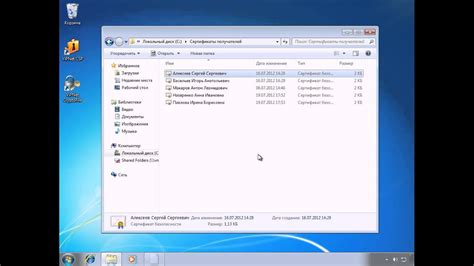
Для восстановления файлов с флешки microSD вам потребуется установить и настроить программу, способную работать с данными типа карты памяти. В данной статье мы сосредоточимся на популярной программе DiskDigger, но также существуют и другие альтернативные варианты.
Для начала, загрузите установочный файл DiskDigger с официального сайта разработчика. После того, как загрузка завершится, запустите установочный файл и следуйте инструкциям мастера установки.
После установки программы запустите ее. У вас будет несколько вариантов выбора диска для сканирования: выберите флешку microSD. Также можно указать определенную папку для сканирования, если важно восстановить файлы только с определенной области памяти.
Выберите тип файлов, которые вы хотите восстановить. DiskDigger поддерживает различные форматы файлов, такие как фотографии, видео, документы и другие. Вы можете выбрать все типы файлов или ограничиться только нужными вам категориями.
После настройки параметров нажмите кнопку "Начать сканирование". Программа начнет сканирование выбранной области памяти флешки microSD и покажет прогресс процесса. Восстановление файлов может занимать некоторое время, особенно если объем флешки большой или файлы были удалены недавно.
Как только сканирование завершится, DiskDigger покажет список восстановленных файлов. Отметьте нужные вам файлы и нажмите кнопку "Восстановить". Убедитесь, что выбран путь для сохранения файлов, иначе они могут быть сохранены по умолчанию на жестком диске компьютера.
После завершения восстановления файлов, проверьте их на целостность и правильность восстановления. Если файлы были повреждены или не восстановлены полностью, попробуйте другую программу или повторите процесс сканирования с более глубоким анализом.
Создание образа флешки
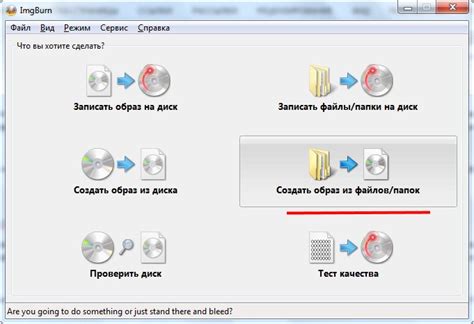
- Подключите флешку к компьютеру.
- Откройте программу для создания образов дисков. В операционных системах Windows это может быть программой "Win32 Disk Imager", а в MacOS - "ApplePi Baker".
- Выберите флешку, которую хотите скопировать, из списка доступных устройств.
- Укажите путь и имя файла, в который будет сохранен образ флешки. Убедитесь, что на выбранном диске достаточно свободного места для сохранения образа.
- Настройте параметры создания образа, если это необходимо. Обычно рекомендуется использовать значения по умолчанию.
- Нажмите кнопку "Создать образ", "Записать" или аналогичную в зависимости от выбранной программы.
- Дождитесь завершения процесса создания образа флешки. Время, необходимое для этого, может зависеть от размера флешки и скорости записи.
- После завершения процесса вы получите точную копию флешки в виде образа.
Теперь вы можете использовать данный образ для восстановления данных с флешки, если это потребуется. Сохраните образ в надежном месте, чтобы быть уверенными в сохранности ваших данных.
Анализ образа флешки
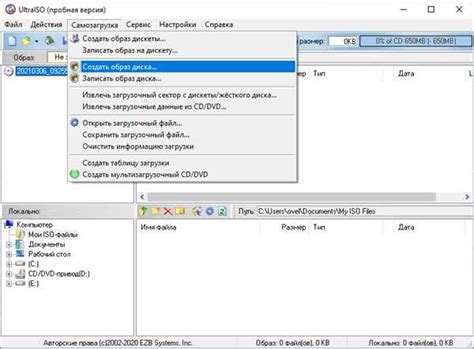
Для начала анализа образа флешки вам понадобится специальное программное обеспечение, которое позволит открыть и исследовать образ. Одним из таких программных инструментов является OSForensics.
После установки и запуска программы выберите опцию "Mount Disk Image" и укажите путь к файлу образа флешки на вашем компьютере. После нажатия кнопки "Mount" образ будет виртуально подключен как дополнительный диск к вашей операционной системе.
Теперь вы можете проводить анализ образа флешки с помощью различных инструментов, таких как Recuva или TestDisk. Эти программы позволят вам сканировать образ и восстанавливать удаленные или поврежденные файлы.
Важно отметить, что анализ образа флешки может занять некоторое время, особенно если объем данных на карте большой. Терпение и внимательность - ключевые качества при проведении этого процесса.
Помимо восстановления файлов, анализ образа флешки также может быть полезен в случае обнаружения вредоносного кода или проведения судебной экспертизы. Таким образом, он является мощным инструментом для исследования данных с microSD карты.
Выбор и восстановление файлов

После того, как вы успешно восстановили флешку microSD и смогли получить доступ к данным, наступает этап выбора и восстановления нужных файлов. Важно помнить, что чем больше вы работаете со своими файлами, тем больше шансов породить ошибку и дополнительно повредить данные.
Перед тем как приступить к выбору, рекомендуется создать резервную копию восстановленных данных на другом надежном носителе.
Если вы восстанавливаете фотографии с microSD, то можете использовать специальные программы-просмотрщики, которые предоставляют возможность просмотреть изображения и выбрать нужные для восстановления.
Если требуется восстановить документы, архивы или другие типы файлов, то рекомендуется использовать программы для поиска и восстановления удаленных или поврежденных файлов. Такие программы сканируют носитель, находят потерянные файлы и позволяют вам выбрать их для дальнейшего восстановления.
После выбора нужных файлов, вам следует указать место сохранения восстановленных данных, которое должно находиться на другом надежном носителе. При сохранении файлов на ту же самую флешку microSD, вы рискуете повторно их повредить.
Завершив выбор и указав место сохранения, остается только подождать, пока программа завершит процесс восстановления выбранных файлов. После этого вы можете перейти к проверке структуры файлов и их целостности.
Сохранение восстановленных файлов
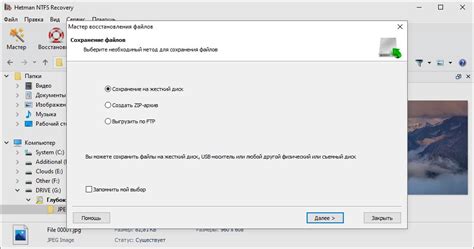
После успешного процесса восстановления файлов с флешки microSD важно правильно сохранить восстановленные данные, чтобы не потерять их вновь. Вот несколько советов, которые помогут вам сохранить восстановленные файлы:
1. Создайте резервные копии
Перед тем как начать работать с восстановленными файлами, рекомендуется создать резервную копию на внешнем устройстве или в облачном хранилище. Это позволит вам иметь дополнительную копию в случае повреждения файлов при дальнейшей работе с ними.
2. Используйте новый носитель
Рекомендуется сохранить восстановленные данные на новом носителе, чтобы избежать повторного повреждения файлов. Замените старую флешку microSD на новую или скопируйте восстановленные файлы на другое надежное устройство для хранения данных.
3. Назовите и организуйте файлы
Дайте восстановленным файлам осмысленные и уникальные имена, чтобы было легче и быстрее найти нужные файлы в будущем. Организуйте файлы в папках и используйте ясную структуру для более удобного доступа к данным.
4. Проверьте восстановленные файлы
Перед окончательным сохранением восстановленных файлов, рекомендуется проверить их на предмет работоспособности. Откройте каждый файл и убедитесь, что он открывается и воспроизводится без ошибок.
5. Включите антивирусное ПО
До того, как начать работать с восстановленными файлами, рекомендуется просканировать их антивирусным программным обеспечением. Это поможет избежать заражения компьютера вирусами или вредоносными программами, которые могут повредить восстановленные файлы.
Следуя этим советам, вы сможете безопасно сохранить восстановленные файлы с флешки microSD и защитить их от потери или повреждения. Помните, что бережно сохраненные данные – это гарантия их сохранности и доступности в будущем.